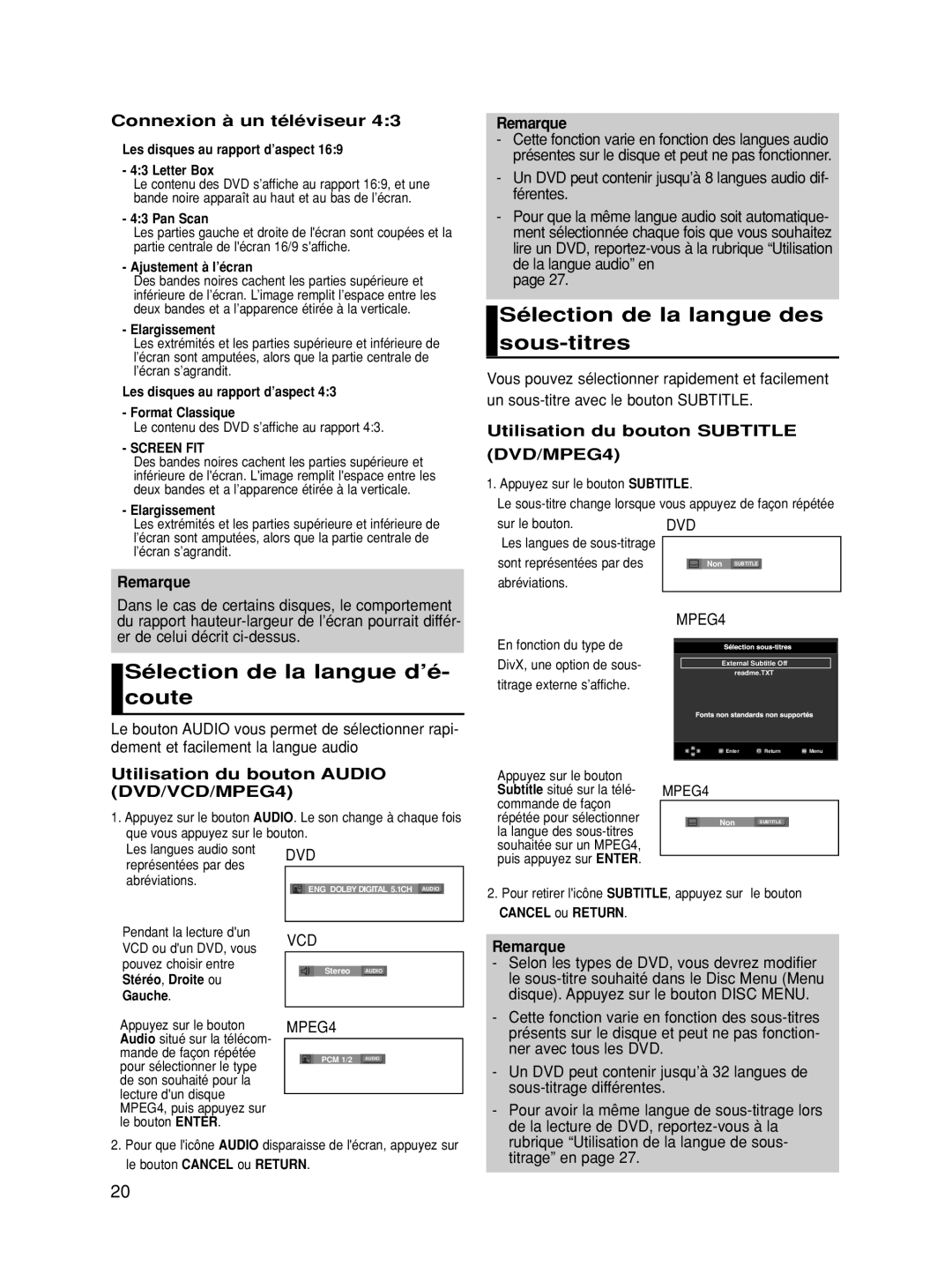DVD-HD860/FOU, DVD-HD860/XEH, DVD-HD860/XEC, DVD-HD860/XEL, DVD-HD860/XEG specifications
The Samsung DVD-HD860 is a versatile and robust DVD player that combines advanced technology with user-friendly features, making it an ideal choice for home entertainment enthusiasts. This model is part of a series that includes variations such as the DVD-HD860/XEL, DVD-HD860/XEC, DVD-HD860/XEH, and DVD-HD860/FOU, ensuring that consumers can select a version that fits their specific needs.One of the standout features of the Samsung DVD-HD860 is its ability to play a wide range of disc formats. It supports not only standard DVDs but also MP3 CDs, CD-Rs, and CD-RWs, which means users can enjoy their favorite music alongside their film collection. The player is also compatible with various video formats, such as JPEG and DivX, allowing for a more extensive multimedia experience.
In terms of video playback, the DVD-HD860 offers impressive upscaling capabilities, delivering enhanced picture quality for standard DVDs. By upscaling DVDs to 1080p, the player ensures that users can enjoy a cinematic experience on HD televisions, offering clarity and detail that revitalizes classic films and home videos.
Another notable technology featured in the Samsung DVD-HD860 is its Progressive Scan output, which significantly improves the quality of video playback by minimizing motion blur and delivering sharper images. This is especially evident in fast-paced content, making it a great choice for action movies or sports programming.
The Samsung DVD-HD860 also boasts a user-friendly design, complete with an intuitive remote control that allows for easy navigation through menus and settings. The player supports various connection options, including HDMI, component, and composite outputs, making it compatible with a broad range of TVs and home theater systems.
Moreover, the built-in Dolby Digital decoder enhances audio playback quality, ensuring that users enjoy rich, immersive sound alongside their video content. The player’s sleek, compact design fits well into any entertainment setup, making it a stylish addition to living rooms or media centers.
Overall, the Samsung DVD-HD860 series stands out for its combination of advanced playback technology, extensive format compatibility, and user-friendly features. Its ability to upscale video and support multiple formats makes it a valuable device for anyone looking to enhance their home entertainment experience, ensuring that it remains a popular choice among consumers.